Gabinety, dodawanie gabinetu
Dodawanie gabinetu w programie do Elektronicznej Dokumentacji Medycznej Medfile® jest bezproblemowe.
Wystarczy parę ustawień, żeby został utworzony nowy gabinet.
Program dla poradni i gabinetów rozwija funkcje pozwalające wystawiać w programie e‑Skierowania.
- Wybieramy z menu głównego „Moje konto”.
- W kolejnym kroku wybieramy kafelkę „Gabinety”.
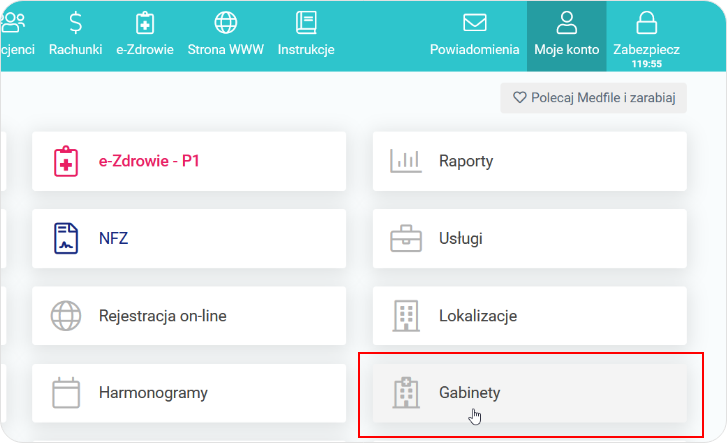
- W tej chwili nie posiadasz jeszcze żadnego gabinetu.
- W celu utworzenia gabinetu wybieramy przycisk „+ Dodaj gabinet".
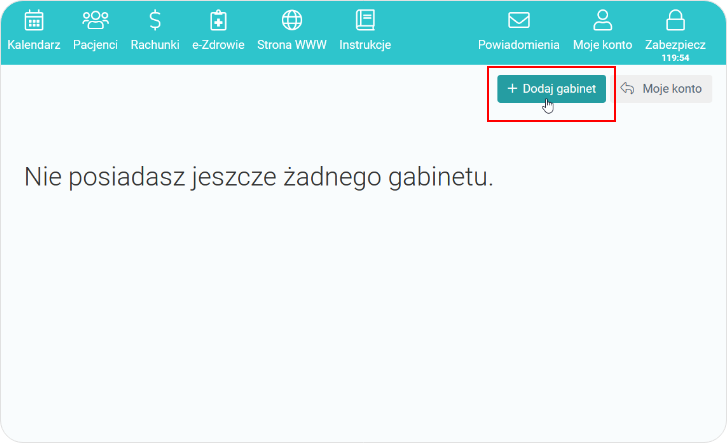
- Tworzymy „Nowy gabinet" poprzez uzupełnienie wszystkich potrzebnych danych.
- Uzupełniamy pola: nazwa, lokalizacja (wybieramy z listy rozwijanej dodaną lokalizację, w razie potrzeby wykonujemy dodawanie lokalizacji), kod resortowy, numer księgi rejestrowej, adres.
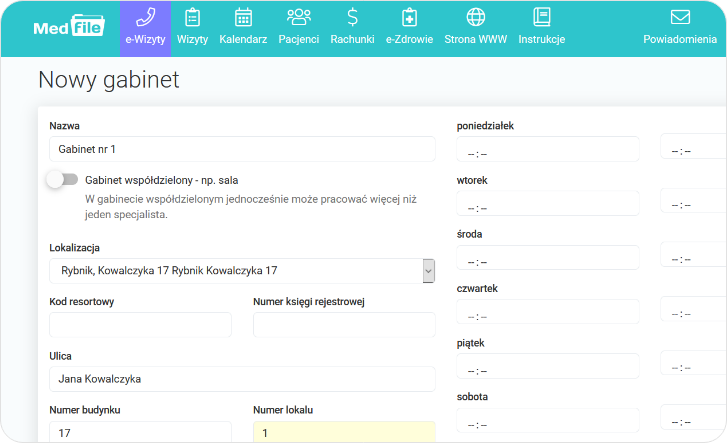
Następnie wpisujemy numer telefonu, adres e‑mail i wybieramy z listy rozwijanej kartę wizyty.
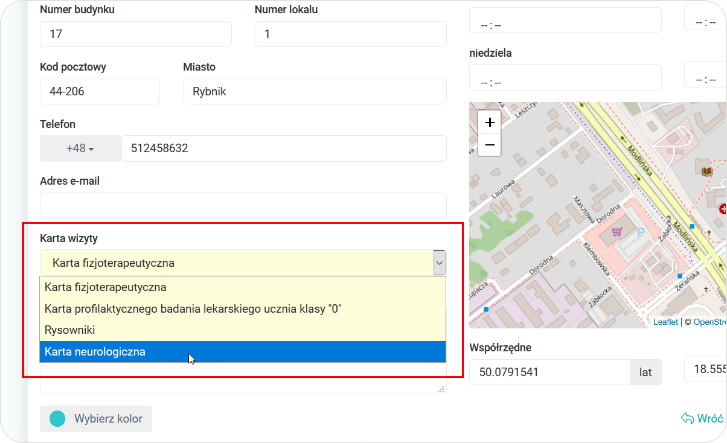
- Klikamy w pole „Wybierz kolor".
- W tym miejscu wybieramy gotowy odcień (lewa strona) lub posiłkując się szesnastkową notacją RGB wskazujemy odpowiednią barwę (prawa strona).
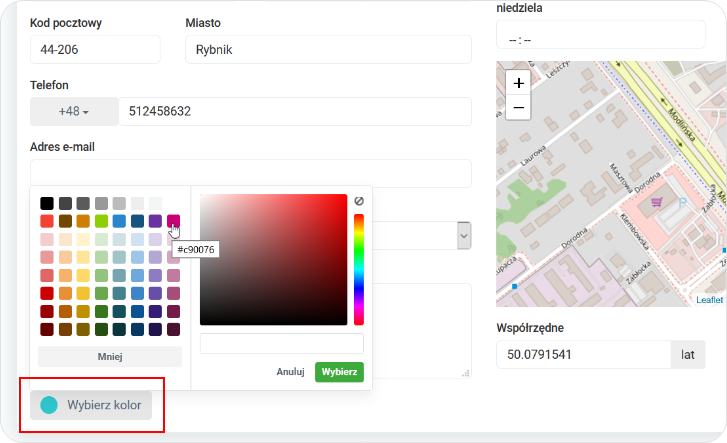
- Po prawej stronie planszy, od góry możemy ustwić godziny pracy gabinetu.
- Godziny nie muszą się powtarzać, w każdym dniu można ustawić indywidualny czas pracy gabinetu.
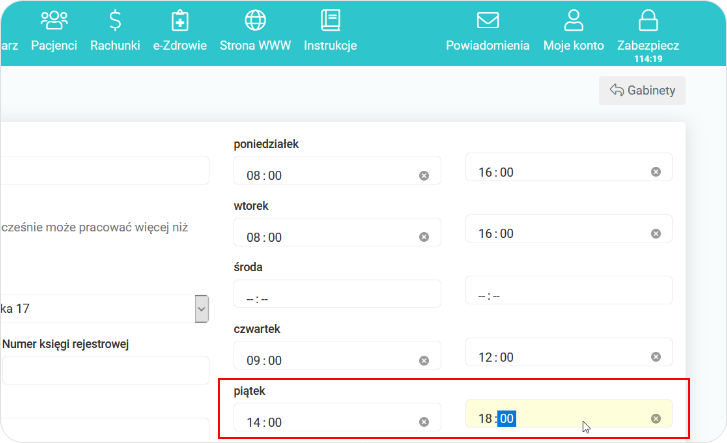
Po uzupełnieniu wszystkich danych zapisujemy wprowadzone zmiany.
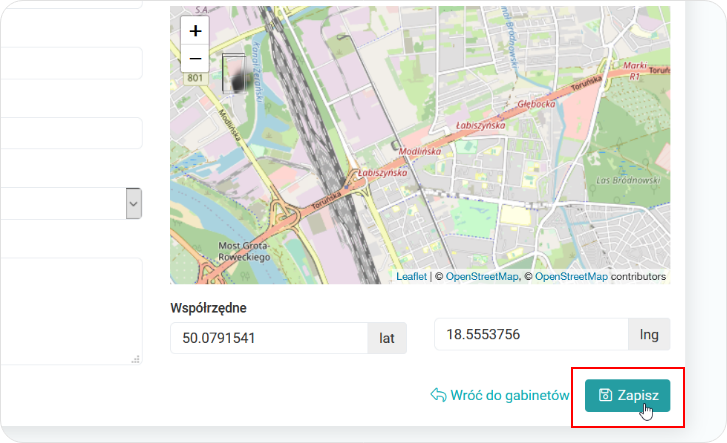
- Pojawia się komunikat „Gabinet został zapisany".
- Poniżej ukazuje się wprowadzony gabinet, wraz z najpotrzebniejszymi danymi.
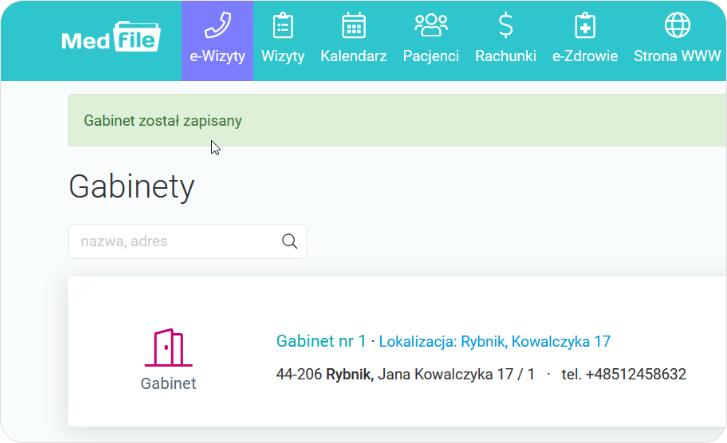
Dodawanie gabinetu do programu Medfile® to jedna z podstawowych funkcji.
Możliwe jest także usuwanie gabinetu, w razie chęci zmian na koncie Medfile®.
Elektroniczna Dokumentacja Medyczna to skarbnica możliwości.
Najczęściej zadawane pytania
Tak, jest taka możliwość. Każdy gabinet można oznaczyć wybranym kolorem. Sprawdź więcej
Medfile – gabinety to bezpłatny katalog stron WWW specjalistów, którzy założyli konto i korzystają z Elektronicznej Dokumentacji Medycznej Medfile. Dzięki tej reklamie, która jest formą globalnego marketingu, można zwiększyć ilość pacjentów i realizowanych wizyt z uwagi na pozycjonowanie strony, która ma szansę trafić do większego grona odbiorców. Sprawdź więcej
Należy wybrać "Wizyty", a później odpowiedni gabinet z rozsuwanej listy.
Wybieramy “Moje konto”, “Gabinety” i klikamy w krzyżyk, znajdujący się obok gabinetu, który chcemy usunąć. Sprawdź więcej
Tak, należy przesunąć suwak “Gabinet współdzielony” w oknie "Edycja gabinetu", który został wybrany na poziomie "Moje konto", "Gabinety".






































 ENG
ENG




 Zaloguj się
Zaloguj się

 Zwiń menu
Zwiń menu
 Załóż darmowe konto
Załóż darmowe konto 














 Pobierz ulotkę
Pobierz ulotkę
